ビジタッチ推奨アプリ【NFC Tools】の使い方
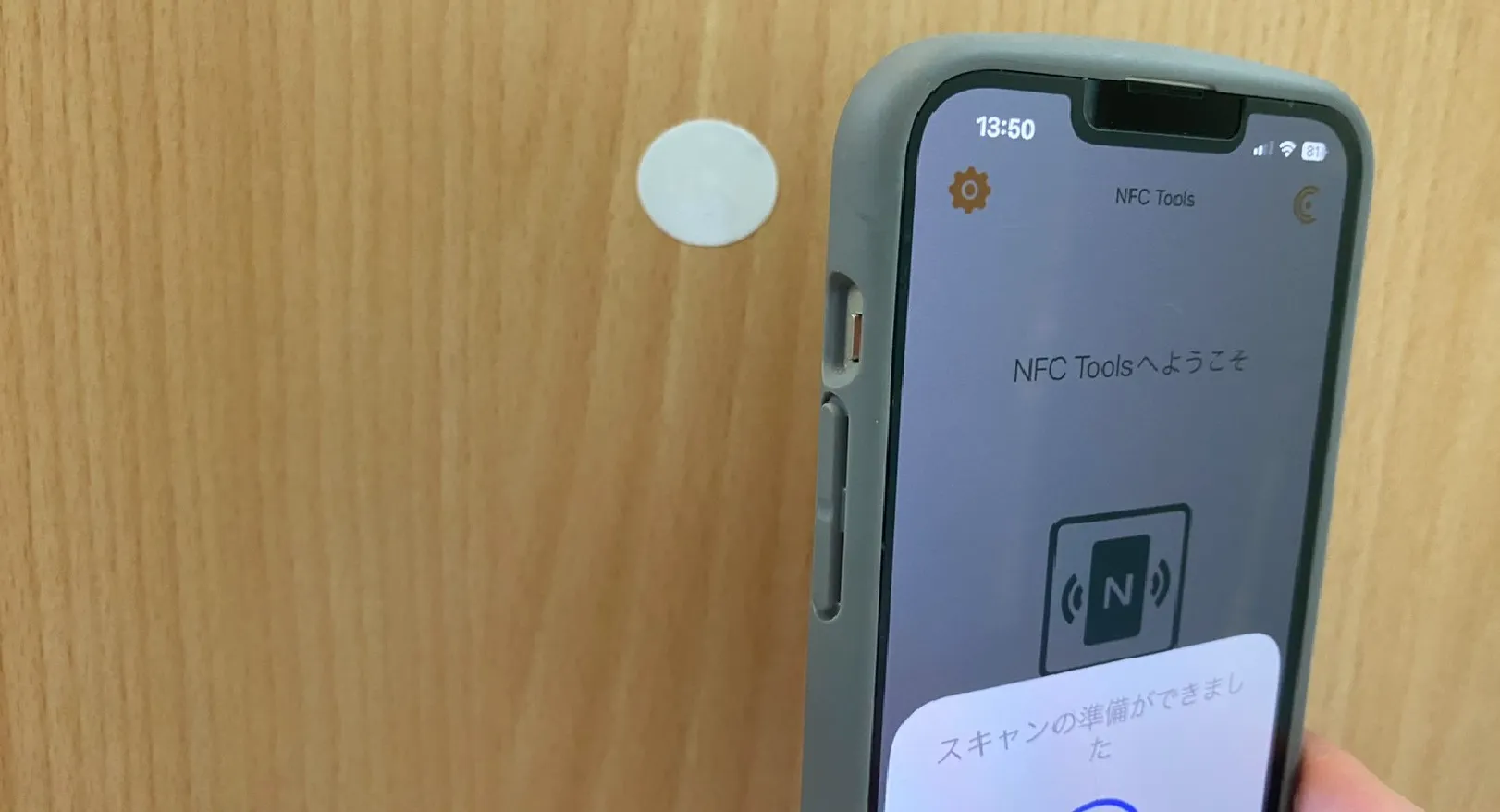
ビジタッチ商品はスマホをかざすだけで、ホームページのURLを開いたり、電話を掛けたり、Wi-Fiに繋げたり、アプリを開いたりとワンタッチで出来るようになり、とても便利な機能です。
リンク先情報は予めお客様にお伺いしてビジタッチ商品が届いてすぐ任意のアクションが使えるようにしております。
しかし、納品後に
・リンク先のURLを変更したい
・飛び先をURLから電話を掛けるように変更したい
・第三者に上書きされないようにパスワードをかけたい
など、ビジタッチ商品のアクション情報を変更したいケースが出てきます。
その際にNFC Toolsというアプリがあれば、納品後お客様でも簡単に変更や削除、URLの上書きが可能です。
こちらの記事ではNFC Toolsの使い方、設定方法を簡単にご説明いたします。
※外部サービスになりますので、本アプリに関して詳しい使用方法やお問合せなど頂きましても対応出来かねます。予めご了承下さいませ。
■まずはNFC Toolsをインストール
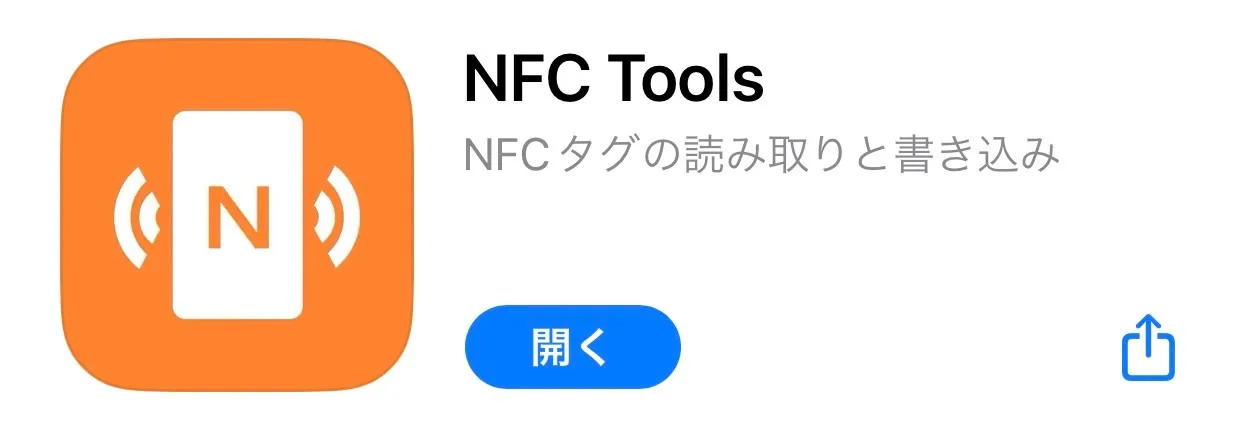
▶NFC Tools(Android用)
お使いの機種に応じて上記リンクからNFC Toolsをインストールしましょう。
■NFC Toodsを使って書き込み手順
ビジタッチ商品は基本的にお客様からアクション内容とリンク先情報を頂き、納品後すぐに使える状態にしておりますが、
お客様の方でアクションを書き込む場合の手順は以下になります。
1.「書く」をタップ
2.「レコード追加」をタップ
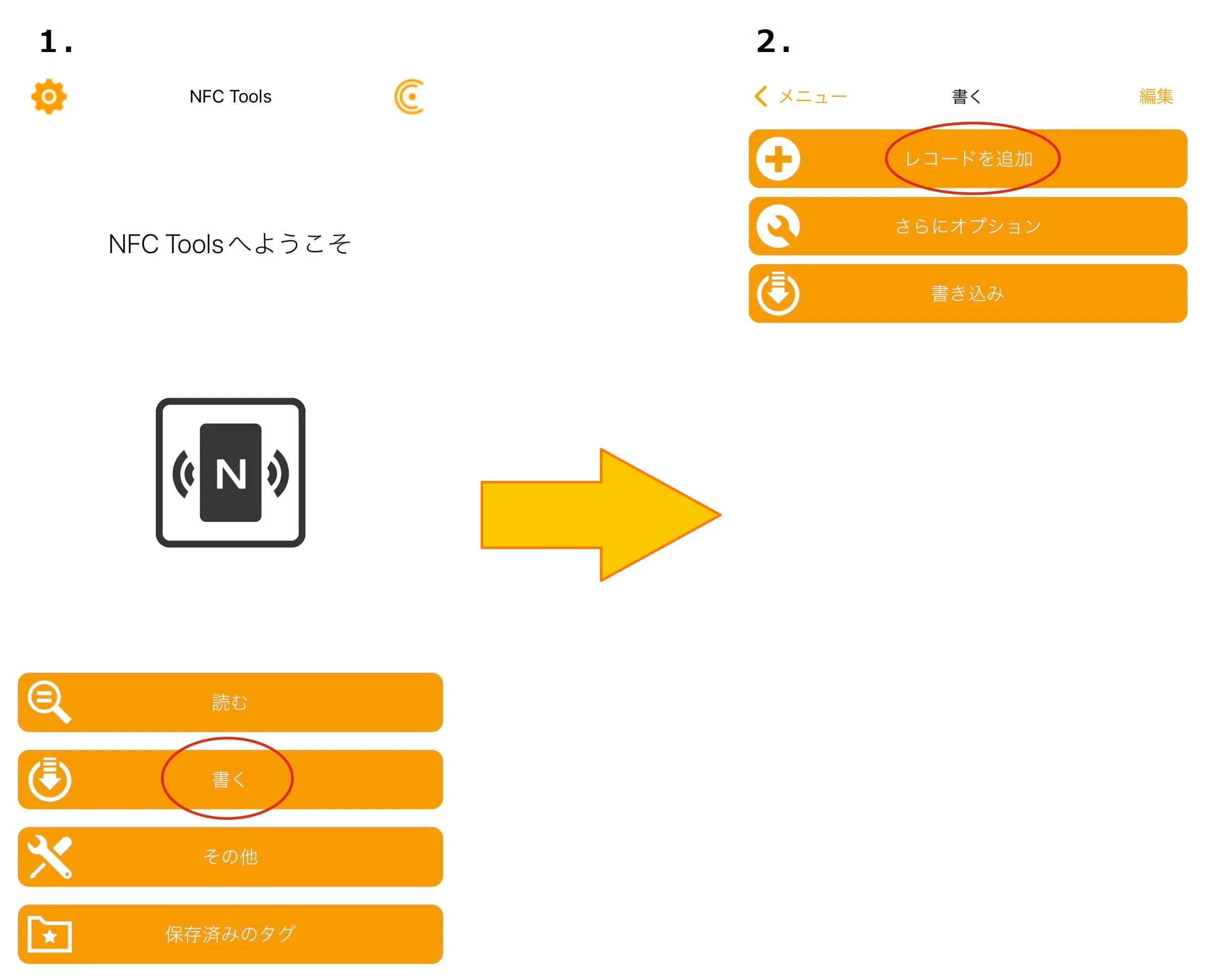
3.アクションの種類を選択
NFC Toolsでは21種類ものアクションが用意されています。
お客様の用途に合わせて設定することが可能です。
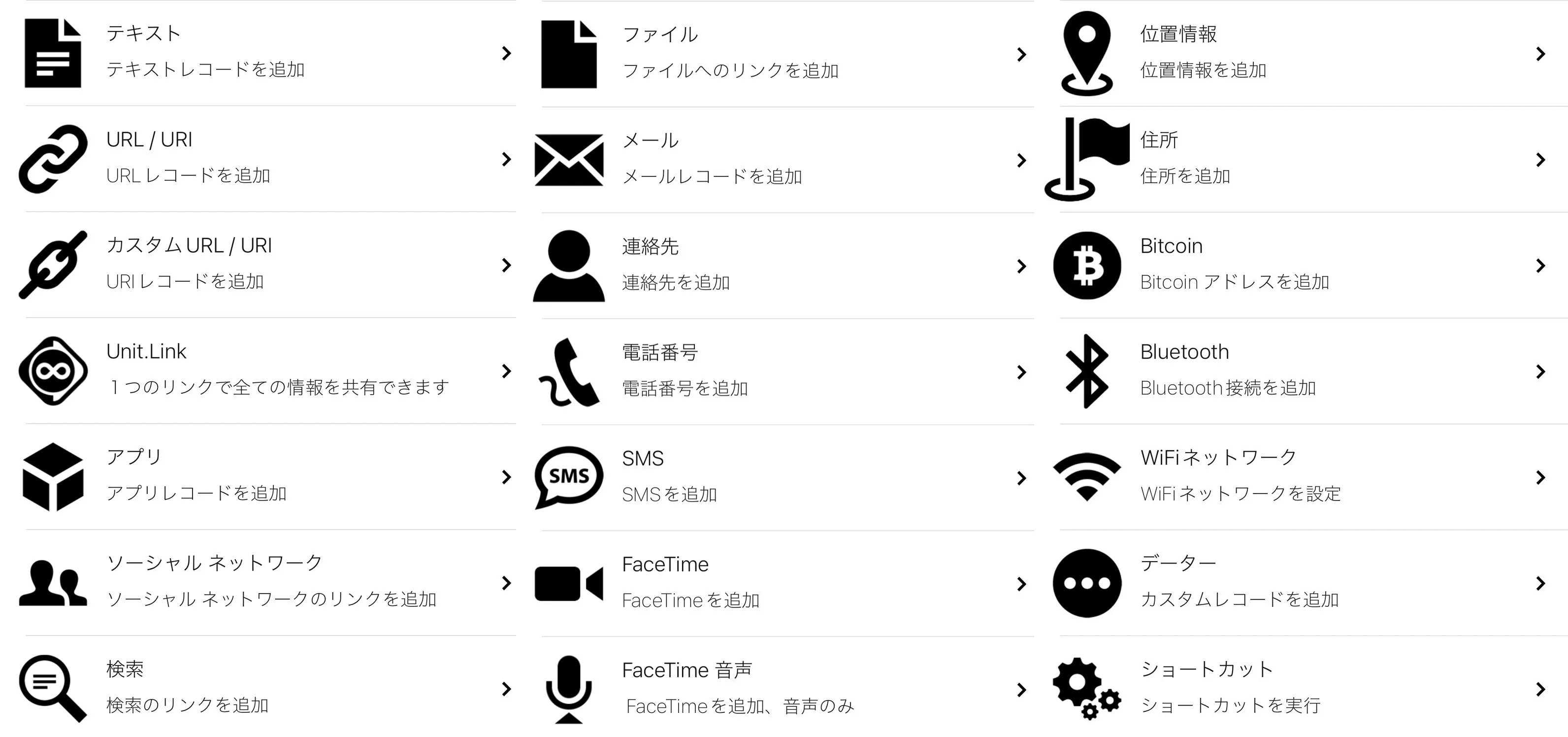
4.「URLレコード」をタップ
今回は一例としてURLレコードを追加していきます。
5.ご希望のURLを入力後、右上の「OK」をタップ
6.「書き込み/○○バイト」をタップ
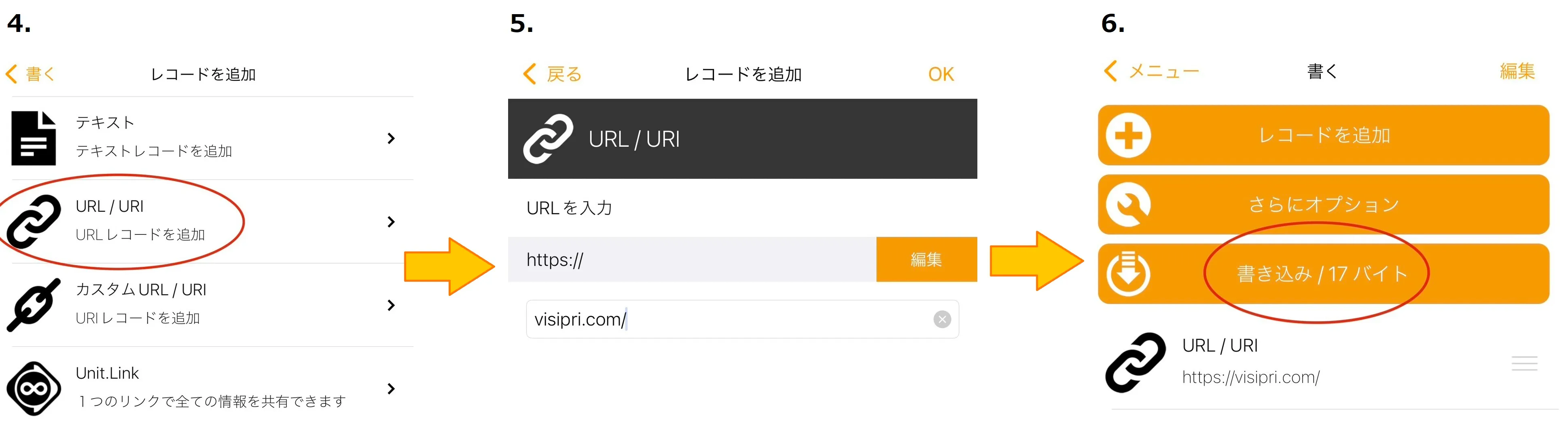
7.「スキャンの準備が出来ました」と表示されます。
8. スマホをNFCタグに近づけます。
9.「NFCタグにアクセス」と表示されたら書き込み完了です。
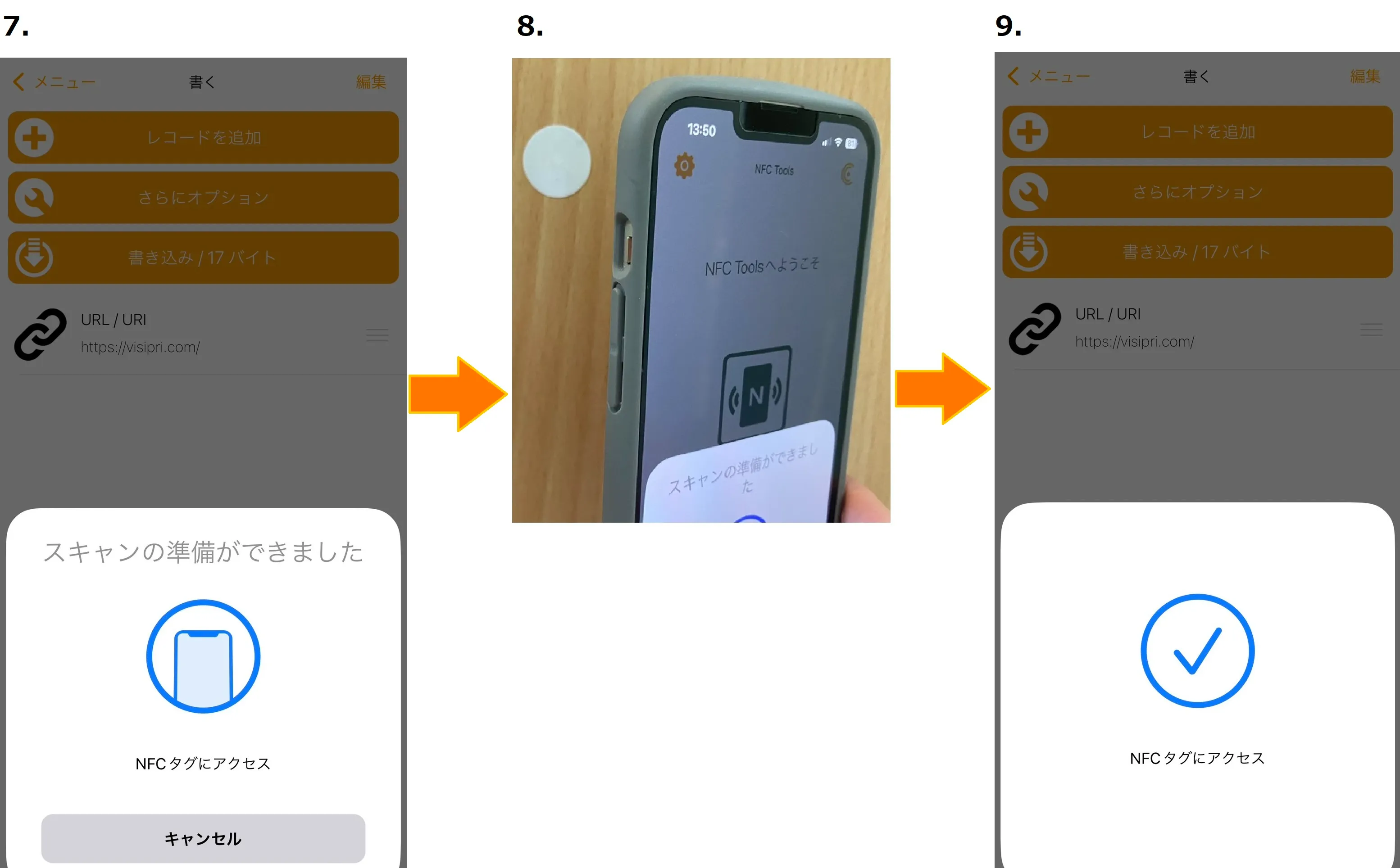
■あとはスマホをかざすだけ
書き込み完了後はNFCタグにスマホをかざせば設定したURLにワンタッチでリンクすることが出来ます。
▶URLレコードの上書き(変更)方法
1.URL部分を左へスクロール
2.鉛筆マークをタップし、任意のURLを書き込みます。
3.上記[6]に戻りあとは同じ手順になります。
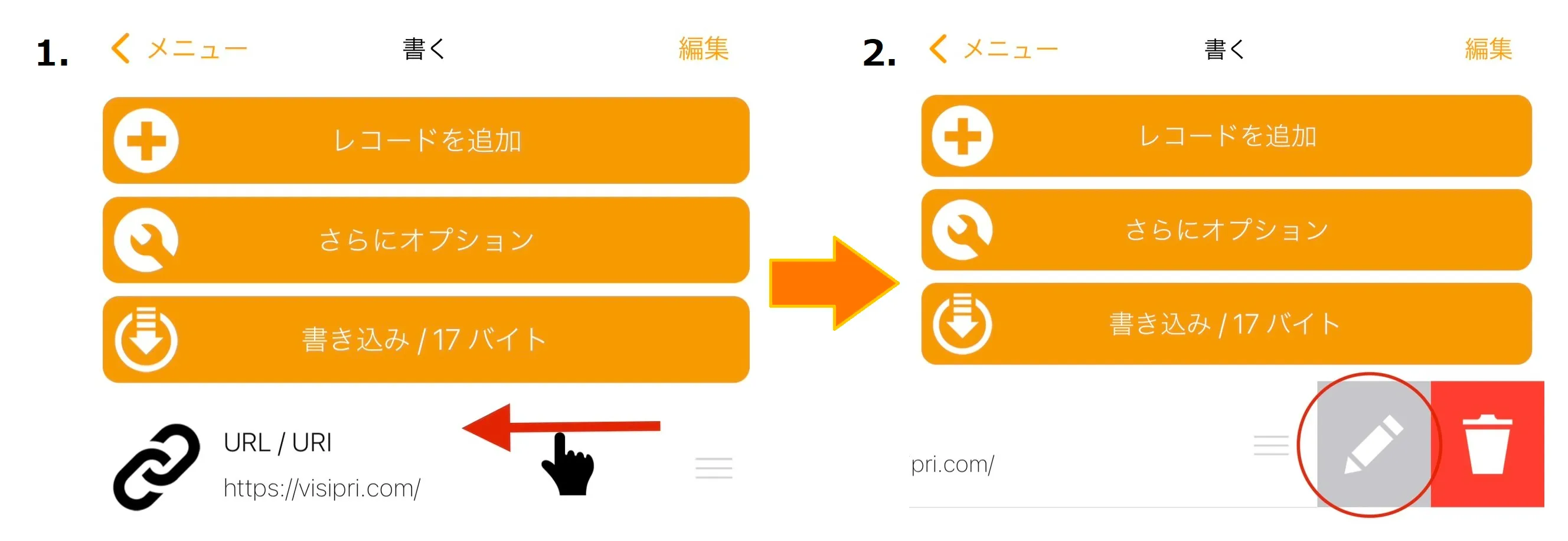
■その他アクションの設定方法
前述したように選べるアクションは21種類あります。
その中でも便利なアクション機能の設定方法をご紹介します。
基本的には
1.使いたいアクションを選択
2.レコードを追加
3.書き込み
の流れで設定が可能です。
▶電話をかける
設定した電話番号を送信し、ワンクリックで発信できるようにする方法です。
電話番号入力の手間や、誤入力をさけることでより多くの利用者の方が電話をかけてきてくれます。
不動産パネルで最新の空き状況を電話で確認する必要がある場合や、カスタマーサービスに連絡する場合などに便利です。
1.電話番号をタップ
2.「レコードを追加」に電話番号を入力して「OK」をタップ
3.「書き込み/○○バイト」をタップ
▶Wi-Fiに接続
Wi-Fiスポットなどの設定情報をスマホに送信できます。
飲食店や小売店、公共施設など多くの施設でWi-Fi設定を確認する利用者の方がいらっしゃいますが、これらの対応をよりスムーズに行なう事ができ、従業員のかたの業務効率化にもつながります。
卓上POPや壁に設置するパネルで使用するのが効率的です。
1.Wi-Fiネットワークをタップ
2.「レコードを追加」に認証方式/暗号化方式/SSID/パスワードを入力して「OK」をタップ
3.「書き込み/○○バイト」をタップ
■パスワードの設定方法
イベントや飲食店などで第三者にビジタッチを利用してもらう場合、意図せず情報の漏洩やアクション情報の上書きなどを防ぐためにパスワード設定を推奨しております。
▶パスワードを設定
1.「その他」をタップ
2.「パスワードを設定」をタップ
3. 任意のパスワードを入力
4.「スキャンの準備が出来ました」と表示されます。
5. スマホをNFCタグに近づけます。
6.「NFCタグにアクセス」と表示されたらパスワード設定完了です。
▶パスワードを消去
1.「その他」をタップ
2.「パスワードを消去」をタップ
3. 設定したパスワードを入力
4.「スキャンの準備が出来ました」と表示されます。
5. スマホをNFCタグに近づけます。
6.「NFCタグにアクセス」と表示されたらパスワード消去完了です。
■ビジタッチの注意事項
以下を必ずご確認の上、ご注文をお願い致します。
・NFCタグは出力が弱いため、交通系ICなどと比べると読み込みに時間がかかります。およそ1秒から3秒かざし続ける必要がありますのであらかじめご了承ください。
・NFC非対応の機種では使用することはできません。NFCに対応しているのはiOS13以上を搭載したiPhone7以降の機種とAndroidになります。
・機種によっては、画面ロックを外した状態でないと読み込めない場合があります。
・機種によってはNFC機能をONにする必要があります。方法は、お手持ちの機種の取扱説明書をご確認ください。
・機種により、NFCの感度が異なります。スマホカバーやケースなどをご使用の場合は反応が悪くなる、または反応しない場合があります。
・充電中はNFC機能が使えない場合があります。
・URLを書き込む場合、容量が不足する場合があります。その場合は、URL短縮サービスなどをご利用ください。
・本製品の最大容量は144bytesまでです。画像や動画などの保存はほぼできません。
・アルミなどの金属面には対応していません。
・不用意に折り曲げたり強い力をかけると破損の恐れがあります。
・リンク先を「書き込む」もしくは「上書きする」には、NFC用アプリケーションが必要です。お客様でインストール下さい。
・リンク先を『上書き可能』な状態で出荷致します。納品後にお客様で設定変更していただく事も可能です。
・リンク先の削除・上書き・パスワード設定など納品後は対応出来かねますので、お客様でお願い致します。
・第三者に意図せず読み込み、書き込みをされる場合があります。ご注意ください。
・本製品が、正常に読み書きができないことによって発生したデータ損失や 漏洩などについては、ビジプリサービスでは一切の責任を負いかねます。
■ ビジタッチ商品一覧
ビジタッチのご注文・お見積もり(無料)
ご相談は24時間いつでもOK
お電話でのお問合せ
0800-91-91-910
エリア
直 通
- (東京)
- 03-3974-8220
- (大阪)
- 06-6533-7188
メールでのお問合せ
visipri@visia.co.jp


